win10系统如何清理电脑垃圾?我们都知道电脑使用时间长了之后会留下很多垃圾问题。小编现在教大家如何清理win10系统中的垃圾。
清理电脑垃圾的方法有很多种。可以使用电脑管家和各种杀毒软件来完成。如果不想使用软件清理,也可以使用系统自带的清理功能来清理win10系统垃圾。
1. 单击桌面上的“本计算机”图标,打开资源管理器,右键单击要清理的磁盘,单击“属性”,然后单击“磁盘清理”。
 清理垃圾电脑图-1
清理垃圾电脑图-1
2.可以看到里面有很多清洁选项。勾选需要清理的项目,然后单击“确定”。有些是系统垃圾,点击清理系统文件。用同样的方法将其清理干净。
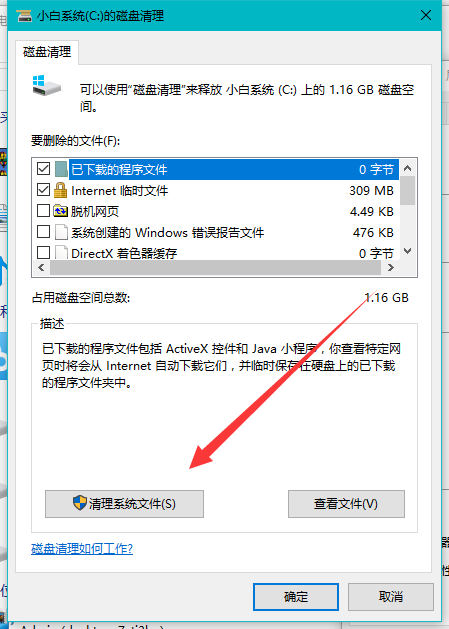 win10清理电脑图-2
win10清理电脑图-2
3.各种垃圾正在清理中,清理完成后关闭即可。
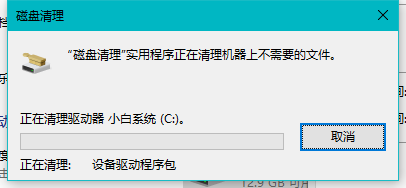 清理垃圾电脑插图-3
清理垃圾电脑插图-3
4、除上述方法外,还可以按win+r组合键,在运行窗口中输入:cleanmgr.exe命令打开清理窗口。
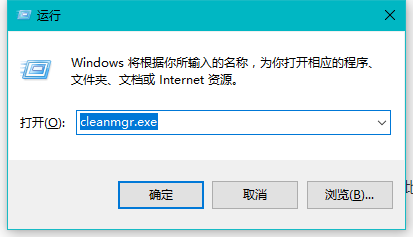 win10清理电脑图-4
win10清理电脑图-4
5、如下图所示,选择需要清理的分区,点击确定,开始清理磁盘。
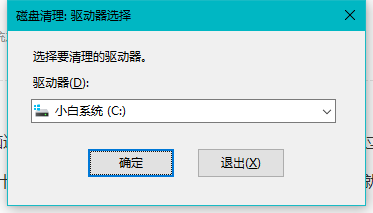 清理垃圾电脑图-5
清理垃圾电脑图-5
以上就是小编给大家介绍的win10系统清理系统垃圾的操作方法。如果您有兴趣了解更多计算机知识,可以在本站搜索相关信息。
分享到: